一、Git安装介绍
1.1 Git简介
Git是分布式版本控制系统,它没有中央服务器,每个人的电脑就是一个完整的版本库,这样,工作的时候就不需要联网了,因为版本都是在自己的电脑上。
既然每个人的电脑都有一个完整的版本库,那多个人如何协作呢?比如说自己在电脑上改了文件A,其他人也在电脑上改了文件A,这时,你们两之间只需把各自的修改推送给对方,就可以互相看到对方的修改了。
特点:解决了单点故障问题
分布式版本控制工具管理方式:

1.2 工作流程
一般工作流程如下:
1.从远程仓库中克隆 Git 资源作为本地仓库。
2.从本地仓库中checkout代码然后进行代码修改
3.在提交前先将代码提交到暂存区。
4.提交修改。提交到本地仓库。本地仓库中保存修改的各个历史版本。
5.在修改完成后,需要和团队成员共享代码时,可以将代码push到远程仓库。
6. 如果只有一个开发人员不需要远程仓库来共享代码,可用本身闭环功能
注意远程仓库和本地仓库内容是完全一样的,根据需要定向复制就可以
工作流程图如下
1.3 下载安装
Git可以在Linux、Unix、Mac和Windows这几大平台上正常运行。
由于开发机大多数情况都是windows,所以本教程只讲解windows下的git的安装及使用。
Git下载地址:https://git-scm.com/download

下载后![]() 双击安装,点击下一步下一步即可完成安装,不需要更改设置
双击安装,点击下一步下一步即可完成安装,不需要更改设置
默认安装路径为C:\Program Files\Git
右击可看到安装好的软件图标

(可忽略) 打开Git GUI Here 图形化界面

(可忽略). 打开Git Bash Here 命令行, 注意在汉字的路径下右击打开命令行,可能显示乱码
Bash下打开相当于Windows下模拟的linux环境,可以使用linux命令

例如 ls cp exit
git --version 查看版本

1.4 在使用自带的GUI和Bash功能都不是很方便需要用到图形化工具TortoiseGit乌龟
软件全名称: TortoiseGit-2.4.0.2-64bit.msi![]()
安装:
1) 双击软件下一步下一步后设置

2) 点击下一步后选择安装目录,再下一步安装
选择语言English,目前只有一种

3) 再下一步, 手动配置git的安装路径 ,一般默认的安装路径即可,可当做检查用

4) 下一步填写名字和邮箱

5) 下一步后 默认SSH,点击完成

6) 查看乌龟提供的右键菜单选项

7) 为了方便使用可以进行汉化
第一步先安装语言包![]()
双击下一步即可完成安装
第二步设置选择语言


8) 右击检查汉化后的右键菜单

此时安装完成。
二、Git操作篇(本地版本库)
2.1. 使用git管理文件版本
版本库: 可以简单理解成一个目录,这个目录里面的所有文件都可以被Git管理起来,每个文件的修改、删除,Git都能跟踪,以便任何时刻都可以追踪历史,或者在将来某个时刻可以“还原”。由于git是分布式版本管理工具,所以git在不需要联网的情况下也具有完整的版本管理能力。
2.2. 创建版本库(本地仓库 repositorys)
创建一个版本库非常简单,可以使用git bash也可以使用tortoiseGit。
首先,选择一个合适的地方,创建一个空目录(D:\develop\git\git_repository)里面创建一个文件夹(创建本地仓库需要有一个文件夹)repo1
(1). 创建本地版本库的三种方式
.git就是本地版本库
1) 在当前目录下使用Git GUI 图形化工具启动关联已经创建的仓库
检查是否成功: 在仓库路径下出现 .git目录就说明创建成功
注意: .git 默认是隐藏文件,是看不到的,需要设置文件夹选项,来显示隐藏的文件才可看到
.git就是本地仓库
2) 在当前目录中点击右键中选择Git Bash来创建仓库。
在仓库路径下选择Git Bash后,输入命令 git init 进行回车初始化一个仓库
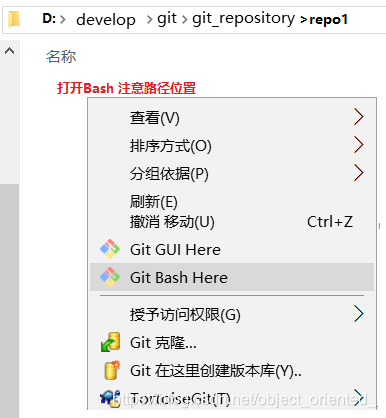
3) 用乌龟创建仓库
在仓库路径下选择乌龟创建图标
2.3 相关概念
版本库:“.git”目录就是版本库,将来文件都需要保存到版本库中。
工作目录:包含“.git”目录的目录,也就是.git目录的上一级目录就是工作目录。只有工作目录中的文件才能保存到版本库中。
.git是本地版本库
包含.git的目录repo1是工作目录
Git和其他版本控制系统如SVN的一个不同之处就是有暂存区的概念。
工作区: 就是你在电脑里能看到的目录,比如我的reporstory文件夹就是一个工作区。在这个目录中的“.git”隐藏文件夹才是版本库。工作区和暂存区:
Git和其他版本控制系统如SVN的一个不同之处就是有暂存区的概念。
什么是工作区(Working Directory)?
工作区就是你在电脑里能看到的目录,比如我的reporstory文件夹就是一个工作区。
有的大神可能会说repository不是版本库吗怎么是工作区了?其实repository目录是工作区,在这个目录中的“.git”隐藏文件夹才是版本库。这回概念清晰了吧。
Git的版本库里存了很多东西,其中最重要的就是称为stage(或者叫index)的暂存区,还有Git为我们自动创建的第一个分支master,以及指向master的一个指针叫HEAD。
如下图所示:
2.4 本地仓库管理文件
2.4.1 向本地仓库添加文件
把文件往Git版本库里添加的时候,分两步执行:
第一步是用git add把文件添加进去,实际上就是把文件修改添加到暂存区;
第二步是用git commit提交更改,实际上就是把暂存区的所有内容提交到当前分支。
注意: 如果向本地版本库.git 添加文件,这个文件必须在工作目录repo1下面, 就是和.git在同一目录下并排显示
例如
1..添加文件hello.java, 右击hello.java文件添加
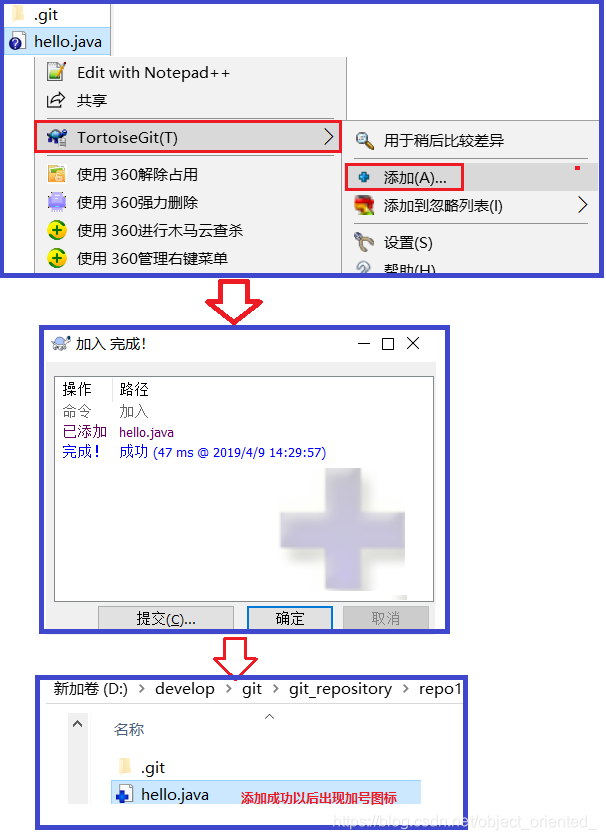
添加后如果没有出现左下角的加号图标,需要重启电脑
2.4.2 提交文件
在文件上再次点击右键选择“提交”,此时将文件保存至版本库中。
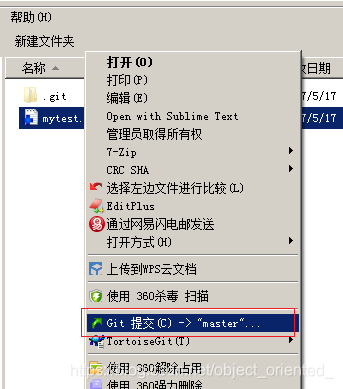
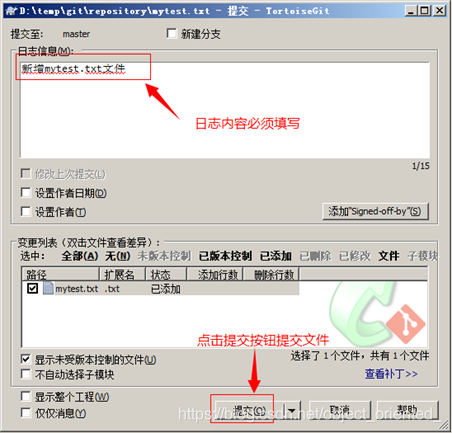
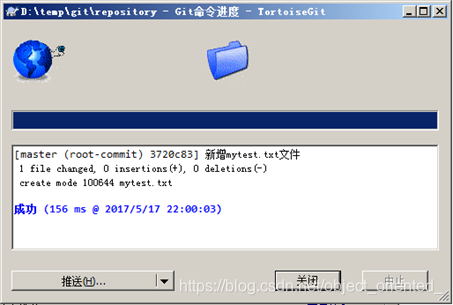
2.4.3 常用功能(修改、查看历史、差异比较)
1. 提交修改: 直接对文件修改,修改完毕后需要将文件的修改提交到版本库。
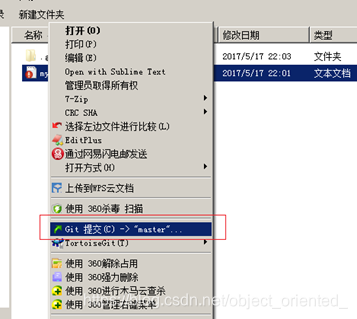
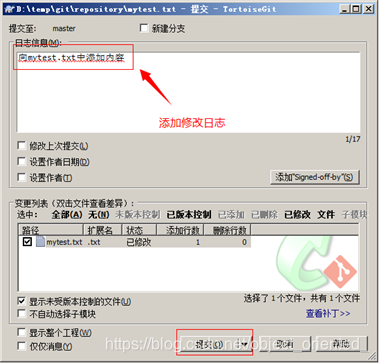
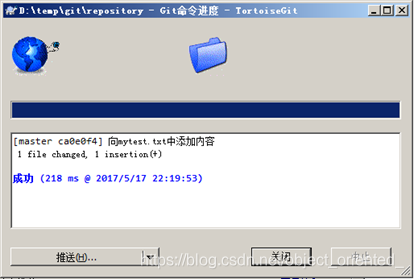
2. 查看修改历史:查看代码的修改历史,或者叫做修改日志。在文件上点击右键选择“显示日志”来查看
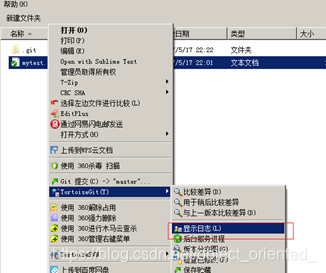
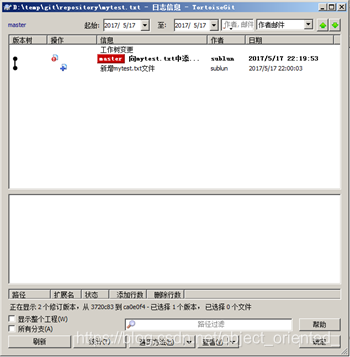
3. 差异比较
文件内容修改后,需要和修改之前对比一下修改了哪些内容此时可以使用“比较差异功能
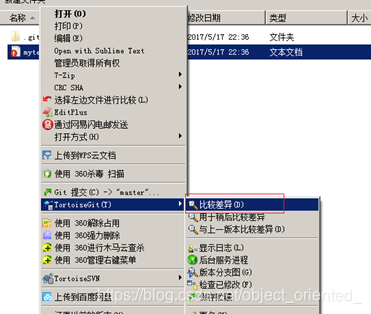
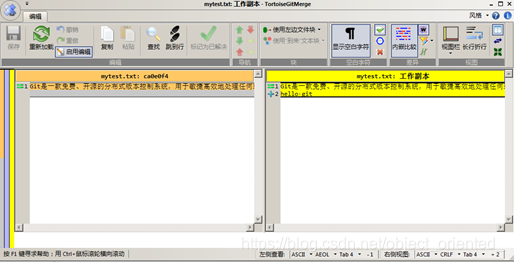
4. 还原修改 :文件修改后不想把修改的内容提交,还想还原到未修改之前的状态。此时可以使用“还原”功能
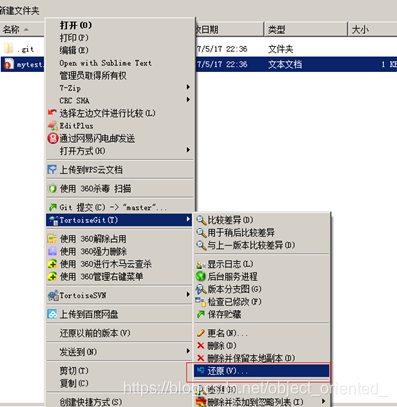
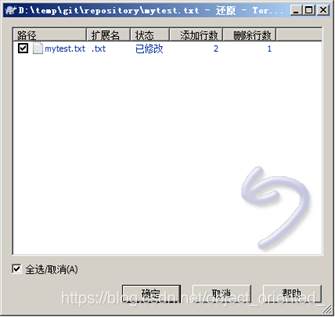
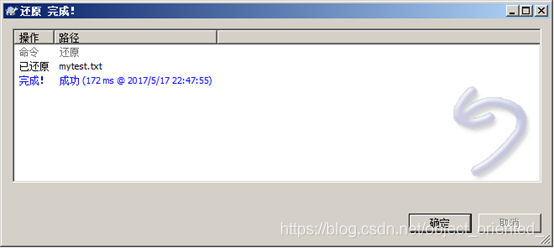
2.4.4 删除文件
需要删除无用的文件时可以使用git提供的删除功能直接将文件从版本库中删除。
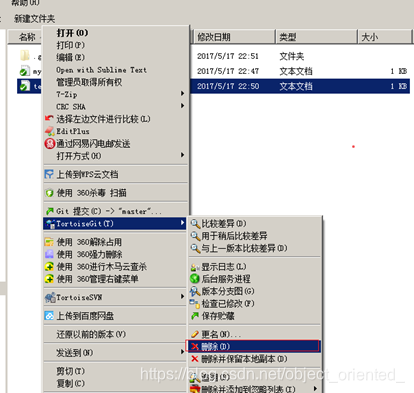
完 !





 本文介绍Git分布式版本控制系统的概念、特点及基本工作流程。Git无需中央服务器,每个开发者电脑上即为完整版本库,便于离线工作及多人协作。文章还详细说明了从远程仓库克隆、代码修改提交到推送的步骤。
本文介绍Git分布式版本控制系统的概念、特点及基本工作流程。Git无需中央服务器,每个开发者电脑上即为完整版本库,便于离线工作及多人协作。文章还详细说明了从远程仓库克隆、代码修改提交到推送的步骤。
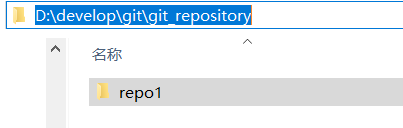
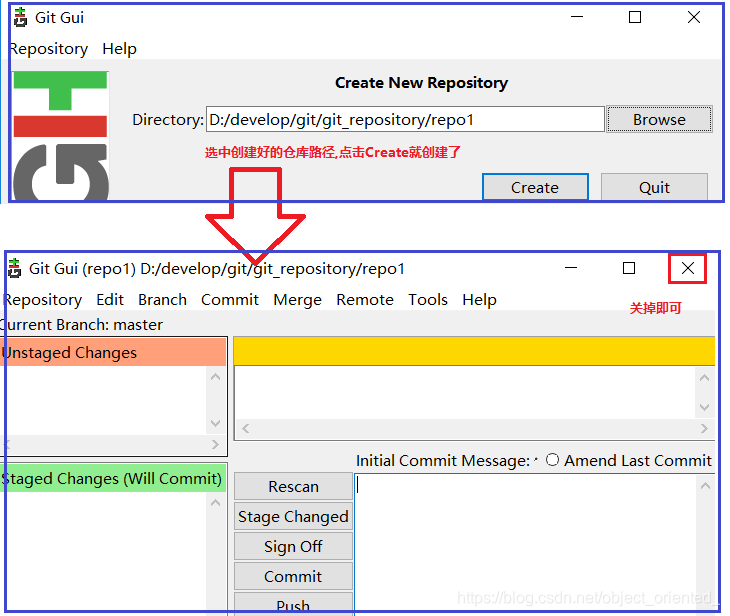
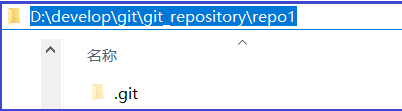
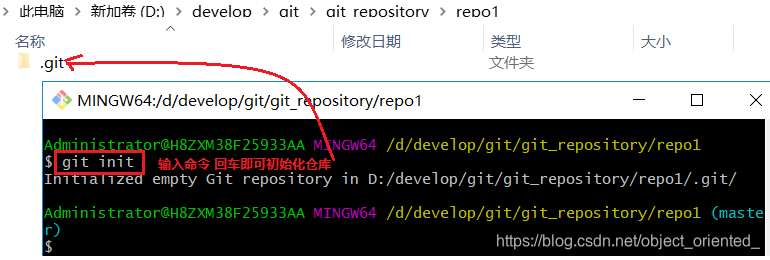
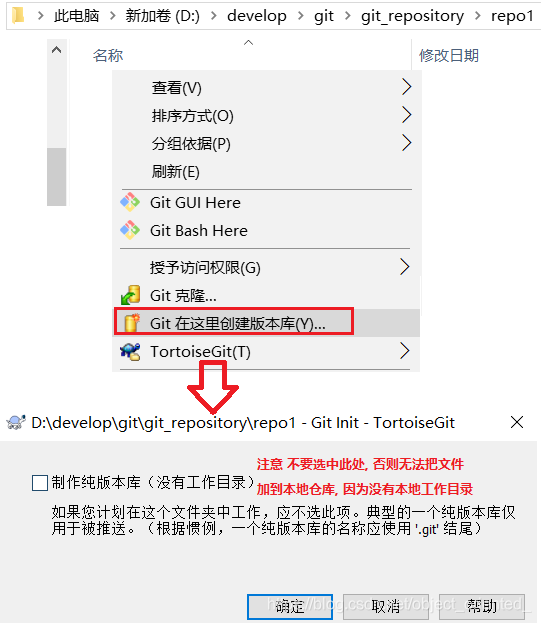
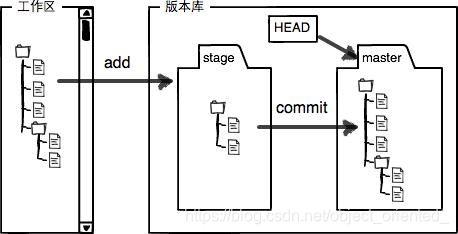
















 1299
1299










